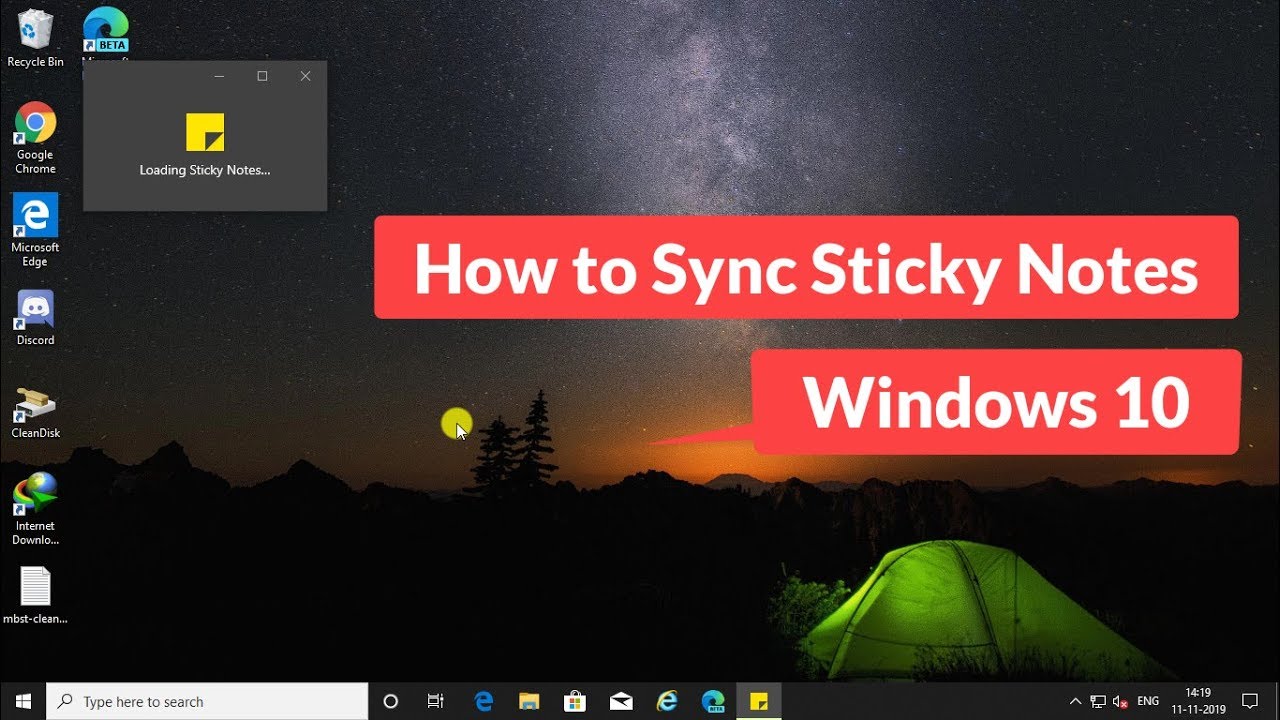
Cómo sincronizar notas adhesivas entre dispositivos en Windows 10
En este artículo te explicaremos cómo sincronizar notas adhesivas entre dispositivos en Windows 10 de una manera sencilla. Esto te permitirá acceder y editar tus notas en diferentes dispositivos sin perder ninguna información.
Para empezar, sigue los siguientes pasos:
Paso 1: Buscar la aplicación Sticky Notes
En primer lugar, debes buscar la aplicación Sticky Notes en tu computadora con Windows 10. Para ello, simplemente escribe notas adhesivas en la barra de búsqueda de Windows y haz clic en el icono de la aplicación que aparece.Letras en negrita
Paso 2: Configurar la sincronización
A continuación, una vez que hayas abierto la aplicación Sticky Notes, debes hacer clic en el icono de engranaje de configuración que se encuentra en la esquina superior derecha de la ventana de la aplicación.
En el menú de configuración, busca la opción Sincronización y haz clic en ella.
Paso 3: Sincronizar las notas
En la ventana de sincronización, asegúrate de que la función de sincronización esté activada. Si no lo está, activa la casilla de verificación correspondiente.
Ahora, cada vez que hagas cambios en tus notas adhesivas en un dispositivo, estos cambios se sincronizarán automáticamente con los demás dispositivos en los que hayas configurado la sincronización.
¡Y eso es todo! Ahora podrás acceder y editar tus notas adhesivas desde cualquier dispositivo en el que hayas configurado la sincronización. Esta función es especialmente útil si utilizas varios dispositivos y quieres tener tus notas siempre al alcance de la mano.
Espero que este artículo te haya sido útil. No dudes en compartirlo con otras personas que puedan necesitar esta información.
¡Hasta la próxima!
